
Raspberry Piを使用してADS-B情報をFlightradar24にフィードします。
記事の目次
- 1 ADS-B情報を連携すると無料でBusinessプランが利用できる!
- 2 事前に準備が必要なことを確認する!
- 3 ADS-B受信用のアンテナとドングルを準備する!
- 4 ADS-B受信用のアンテナとドングルを接続する!
- 5 Raspberry Piを起動する!
- 6 Raspberry PiのOSのバージョンを確認する!
- 7 ソフトウェアをインストールする!
- 8 ソフトウェアの設定を行う!
- 9 動作状況を確認する!(Web画面)
- 10 動作状況を確認する!(コマンドライン)
- 11 CPU使用率を確認する!
- 12 サブスクリプションのプランを確認する!
- 13 おわりに
- 14 参考情報
- 15 関連記事
- 16 関連書籍(Amazon)
ADS-B情報を連携すると無料でBusinessプランが利用できる!
flightrader24にADS-B情報を連携すると、アカウントのサブスクリプションが自動的にBusinessプランになり、Fritrader24の機能がすべて使用できるようになります。Raspberry Piを使用する最大のメリットは、24時間稼働させるのに省電力であることです。
事前に準備が必要なことを確認する!
Raspberry PiでADS-B情報をFlightradar24に連携するには、以下の準備が必要です。
- flightrader24のアカウント・・・Flightradar24で使用するメールアドレスを用意します。
- OSインストール済みのRaspberry Pi(1万円程度)・・・Raspberry Pi 3以上がおすすめです。
- ADS-B受信用のアンテナとアンテナケーブル(3000円程度)
- ADS-B受信用のドングル(6000円程度)
- 常時データ連携をするための電源とインターネット接続・・・Businessプランになるために常時接続します。
ADS-B受信用のアンテナとドングルを準備する!
ADS-B受信用のアンテナとドングルを準備します。以下の同等品で大丈夫です。
-
- ADS-B受信用アンテナ(1090Mhz)
-
- アンテナとドングル接続用のケーブル(15cm:MCX-SMAメス)※変換ケーブル
-
- ADS-B受信用のドングル(R820T2 & SDR+TCXO)
ADS-B受信用のアンテナとドングルを接続する!
Raspberry Pi 3 model Bに、ADS-B受信用のアンテナとドングルを接続します。
Raspberry Piを起動する!
Raspberry Piをインターネットに接続し、起動します。
Raspberry PiのOSのバージョンを確認する!
Raspberry PiにSSH等で接続して、OSのバージョンを確認します。今回は、11.2を使用しています。
pi@raspberrypi:/etc $ cat /etc/debian_version 11.2
ソフトウェアをインストールする!
Raspberry Piであれば、コマンド一つで必要ソフトウェアのインストールと設定まで行うことができます。
$ sudo bash -c "$(wget -O - https://repo-feed.Flightradar24.com/install_fr24_rpi.sh)"
ソフトウェアの設定を行う!
Flightradar24のアカウントとして使用するメールアドレスを入力します。
Step 1.1 - Enter your email address (username@domain.tld) $:
「sharing key」を入力します。初回の場合は、空欄にします。
Step 1.2 - If you used to feed FR24 with ADS-B data before, enter your sharing key. If you don't remember your sharing key, you can find it in your account on the website under "My data sharing". https://www.Flightradar24.com/account/data-sharing Otherwise leave this field empty and continue. $:
MLAT問い合わせに「yes」を入力し、受信機の経度、緯度、高度を入力します。スマホのGPSアプリで情報を入手するのが簡単と思いますが、国土地理院地図を利用することもできます。以下の記事を参考にしてみてください。
Step 1.3 - Would you like to participate in MLAT calculations? (yes/no)$:yes IMPORTANT: For MLAT calculations the antenna's location should be entered very precise! Step 3.A - Enter antenna's latitude (DD.DDDD) $:XX.XXXX Step 3.B - Enter antenna's longitude (DDD.DDDD) $:XXX.XXXX Step 3.C - Enter antenna's altitude above the sea level (in feet) $:XX
設定を継続するため、「yes」を入力します。
Flightradar24 may, if needed, use your email address to contact you regarding your data feed. Would you like to continue using these settings? Enter your choice (yes/no)$:yes
受信機のタイプとして、「1」のDVBT Stickを入力します。
Step 4.1 - Receiver selection (in order to run MLAT please use DVB-T stick with dump1090 utility bundled with fr24feed): 1 - DVBT Stick (USB) ----------------------------------------------------- 2 - SBS1/SBS1er (USB/Network) 3 - SBS3 (USB/Network) 4 - ModeS Beast (USB/Network) 5 - AVR Compatible (DVBT over network, etc) 6 - microADSB (USB/Network) 7 - SBSx via Basestation (localhost:30006) Enter your receiver type (1-7)$:1
dump1090の追加の引数は空欄にします。
Step 4.3 - Enter your additional dump1090 arguments or leave empty $:
データをフィードのためのポートを決めるため、「yes」を入力します。
Step 5.1 - Would you like to enable RAW data feed on port 30002 (yes/no)$:yes Step 5.2 - Would you like to enable Basestation data feed on port 30003 (yes/no)$:yes
最後にログファイルのローテーションの設定を入力します。ここでは、「2」の24時間おきにログを切り替えて、72時間保管する設定を選びました。
Step 6 - Please select desired logfile mode: 0 - Disabled 1 - 48 hour, 24h rotation 2 - 72 hour, 24h rotation Select logfile mode (0-2)$:2
「Submitting form data...OK」が出力されれば設定完了です。アンテナを窓際に置いて・・・
ソフトウェアの再起動を行います。
sudo systemctl start fr24feed
● fr24feed.service - Flightradar24 Decoder & Feeder
Loaded: loaded (/etc/systemd/system/fr24feed.service; enabled; vendor preset: enabled)
Active: active (running) since Sun 2022-01-16 09:41:35 JST; 18min ago
Process: 5111 ExecStartPre=/usr/lib/fr24/install_dump1090.sh (code=exited, status=0/SUCCESS)
動作状況を確認する!(Web画面)
Raspberry PiのIPアドレスとポート番号「8754」でブラウザからアクセスしてみます。
http://10.1.5.11:8754/
「Aircraft Tracked」、「Aircraft Uploaded」の数値が「0」でなければ、ADS-Bデータを受信し、flightrader24に送信できています。
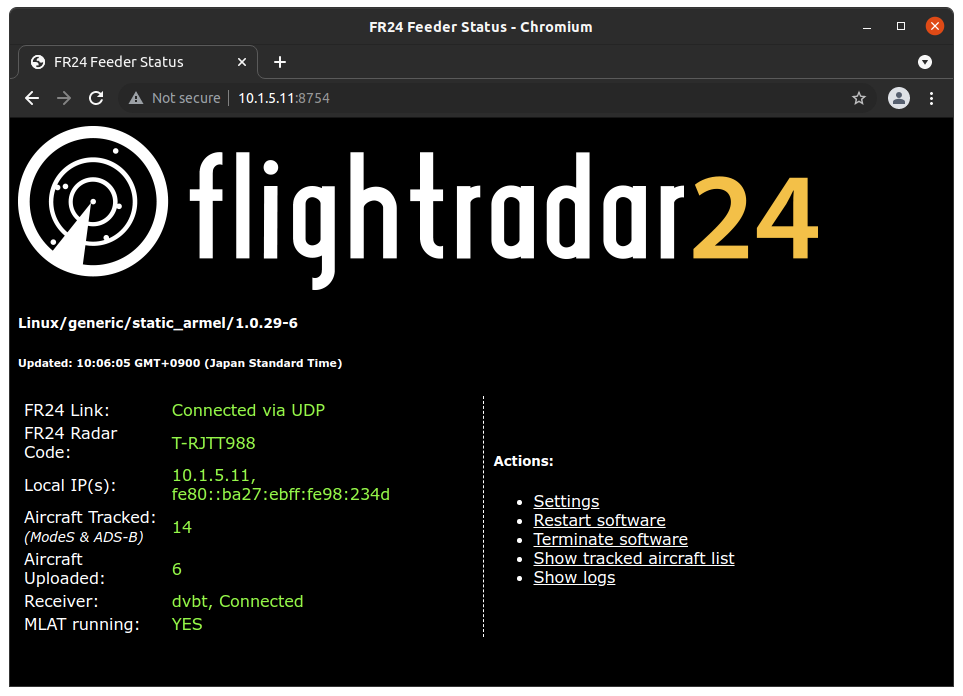
動作状況を確認する!(コマンドライン)
コマンドラインでも動作状況を確認できます。
pi@ras011p1:~ $ fr24feed-status FR24 Feeder/Decoder Process: running. FR24 Stats Timestamp: 2022-01-30 05:06:06. FR24 Link: connected [UDP]. FR24 Radar: T-RJTT985. FR24 Tracked AC: 7. Receiver: connected (37869 MSGS/0 SYNC). FR24 MLAT: ok [UDP]. FR24 MLAT AC seen: 0.
CPU使用率を確認する!
「Raspberry Pi 3 Model B」でのCPU使用率は、14%位でした。
pi@raspberrypi:~ $ vmstat 3 10 procs -----------memory---------- ---swap-- -----io---- -system-- ------cpu----- r b swpd free buff cache si so bi bo in cs us sy id wa st 2 0 2304 107024 87880 557076 0 0 2 2 38 21 1 0 99 0 0 0 0 2304 106900 87888 557096 0 0 0 4 1962 1268 14 0 85 0 0 1 0 2304 106900 87888 557096 0 0 0 0 2096 1364 14 1 85 0 0 0 0 2304 106900 87888 557096 0 0 0 0 1962 1248 14 0 85 0 0 0 0 2304 106900 87896 557088 0 0 0 4 1825 1178 14 0 86 0 0 2 0 2304 106900 87896 557088 0 0 0 0 1794 1115 14 1 86 0 0 1 0 2304 106900 87896 557088 0 0 0 0 2021 1240 14 0 86 0 0 1 0 2304 106900 87904 557096 0 0 0 4 2038 1245 14 1 85 0 0 1 0 2304 106900 87904 557096 0 0 0 1 2010 1229 14 1 85 0 0 2 0 2304 106900 87912 557096 0 0 0 4 1897 1145 14 1 85 0 0
sysstatパッケージをインストールして、sarコマンドでコア別に使用率を確認してみると、常時2コア使用し、そのうち1コアを40%程度使用しています。
pi@raspberrypi:~ $ sar -P ALL 3 10 Linux 5.10.63-v7+ (raspberrypi) 01/16/2022 _armv7l_ (4 CPU) 11:05:36 AM CPU %user %nice %system %iowait %steal %idle 11:05:39 AM all 13.60 0.00 0.42 0.00 0.00 85.98 11:05:39 AM 0 0.00 0.00 0.00 0.00 0.00 100.00 11:05:39 AM 1 41.00 0.00 1.00 0.00 0.00 58.00 11:05:39 AM 2 12.79 0.00 0.00 0.00 0.00 87.21 11:05:39 AM 3 0.33 0.00 0.67 0.00 0.00 99.00
サブスクリプションのプランを確認する!
サブスクリプションのプランですが、データを連携して数日したら自動的にBusinessプランに変更されていました。これで思う存分、Flightrader24を楽しむことができます。
おわりに
Raspberry Piによるデータ送信は、Flightradar24のおすすめの仕組みになっており、インストールや設定を容易に行うことができます。
参考情報
関連記事
関連書籍(Amazon)






